笔记本电脑是一种外形犹如笔记册子,身材比台式电脑更加小巧的新时代电脑,与台式电脑不同,我们可以将它携带到任何一个地方进行使用,同时在台式电脑上能做的事情,在笔记本电脑上也同样能够实现,对于许多经常出差的商务人士来说是一个有力的合作伙伴。笔记本电脑和我们台式电脑一样,都是需要通过安装操作系统之后才能完全的驾驭它,在电脑城购买笔记本电脑后,店内的装机员会使用手里所准备的u盘启动盘帮助您安装操作系统到电脑当中。为笔记本电脑安装操作系统时该通过何种方式来一键启动u盘呢?今天,小编就以华硕品牌笔记本电脑为例教大家如何来一键启动u盘。

首先,将我们所制作好的u盘启动盘插入到电脑usb插口处,之后启动电脑,就会看到如上图所示的开机画面,这是华硕笔记本电脑所独有的开机画面,在出现此开机画面时,按下键盘上的ESC键即可进入到如下图所示的选择窗口
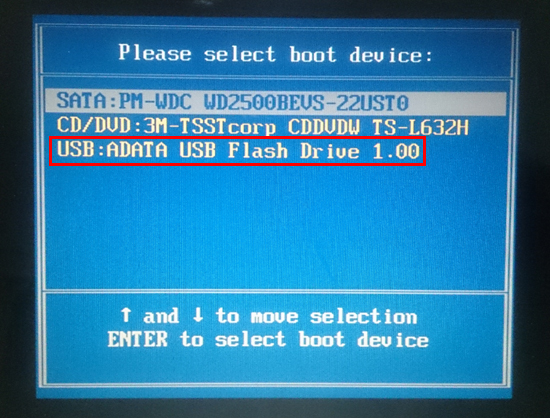
图中红色方框标注的就是小编所插入的u盘启动盘,通过键盘中的上下方向键将光标移动到此处,之后按下回车键,即可进入到如下图所示的冰封主菜单画面
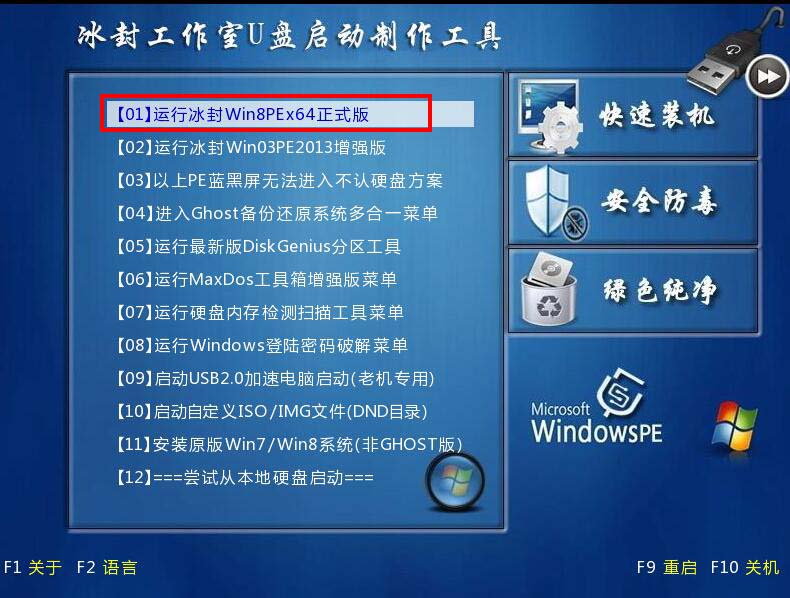
不同品牌的笔记本电脑所对应的开机启动快捷键也有所不同,在这里冰封小编通过多方信息来源的收集将各大类品牌电脑,品牌笔记本电脑以及组装电脑主板品牌所对应的开机启动快捷键信息集合成如下图所示的表格供大家查阅。
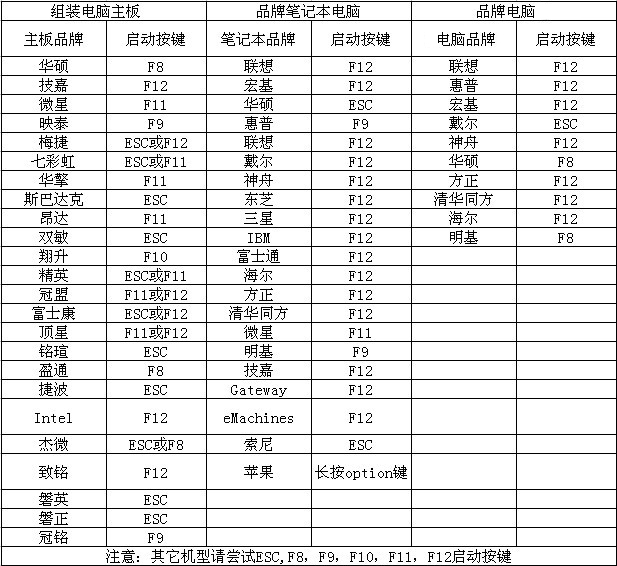
华硕品牌笔记本电脑如何一键启动u盘启动盘的方法小编就介绍到这里,希望能给使用华硕品牌笔记本电脑的用户有所帮助。


